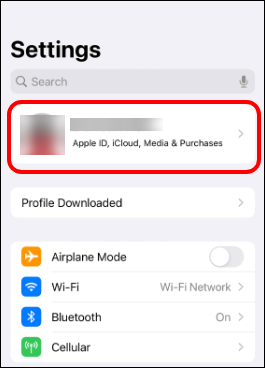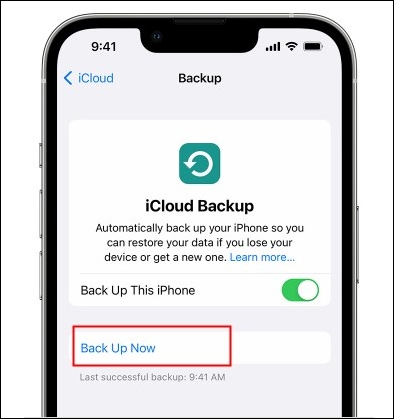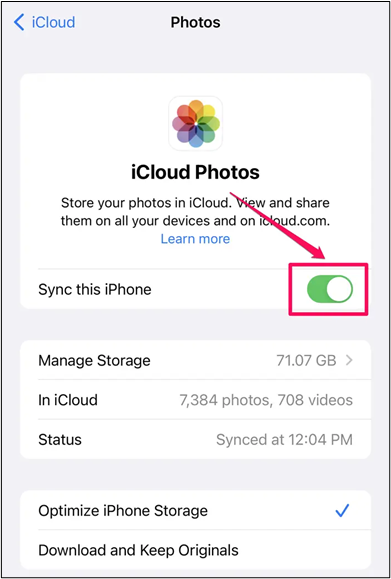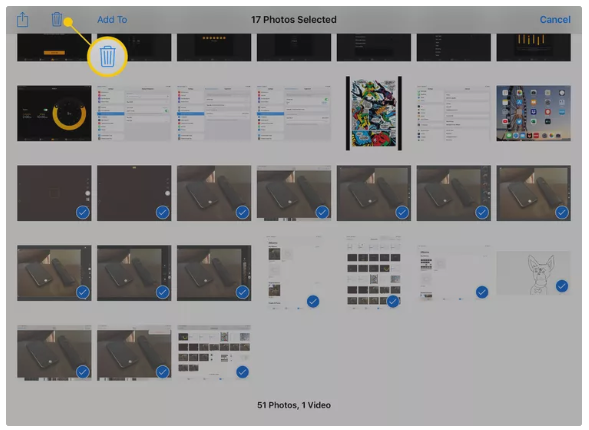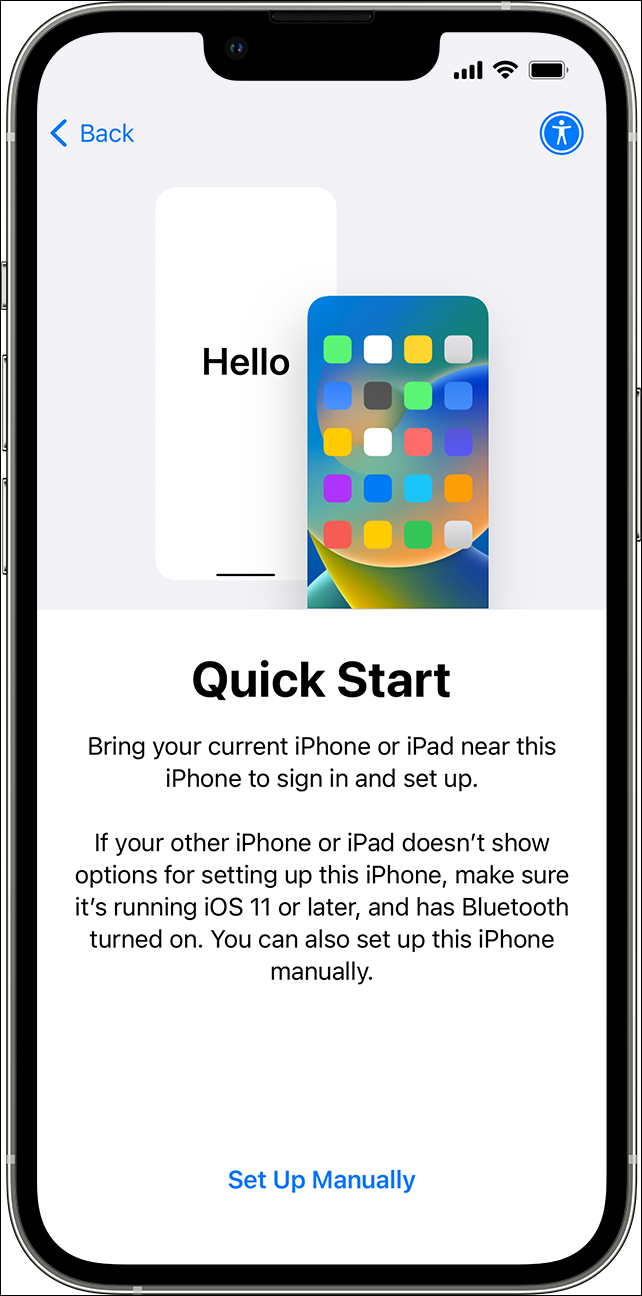Cómo no transferir fotos a un iPhone nuevo [4 formas]
Resumen
¿No quieres pasar fotos de tu antiguo iPhone a tu nuevo iPhone debido al límite de almacenamiento? Si quieres transferir datos a un iPhone nuevo sin fotos, has venido al lugar adecuado. Este post te presentará cuatro métodos eficaces para no transferir fotos a un iPhone nuevo.
🏷️Can ¿Transfiero todo excepto las fotos al nuevo iPhone?
¿Estás deseando tener un iPhone nuevo? Puede que quieras transferir archivos del iPhone antiguo al nuevo. En algunos casos, puede que quieras transferir selectivamente tipos específicos de datos a tu nuevo iPhone. Uno de ellos es que, por alguna razón, no quieras transferir fotos a tu nuevo iPhone.
- Quieres empezar con un álbum de fotos nuevo.
- El número de fotos de tu antiguo iPhone es muy grande.
- Hay muchas fotos antiguas que no quieres conservar.
- El espacio de almacenamiento de tu nuevo iPhone es limitado.
Por suerte, puedes transferir todo excepto fotos al nuevo iPhone. En esta guía, hablaremos de cómo no transferir fotos a un iPhone nuevo. Los métodos incluyen iCloud, Inicio rápido y una herramienta fiable de terceros.
| Métodos |
Eficacia |
Dificultad |
| 1️⃣EaseUS MobiMover |
Alta - Ayuda a transferir tipos específicos de datos de un iPhone a otro en un solo clic. |
Superfácil |
| 2️⃣iCloud Copia de seguridad |
Alta - Te permite hacer una copia de seguridad de tu iPhone en iCloud después de desactivar Fotos de iCloud. |
Superfácil |
| 3️⃣iCloud Sincronizar |
Alta - Te permite sincronizar datos, excepto fotos, entre tus dispositivos Apple. |
Fácil |
| 4️⃣Quick Inicio |
Moderado - Facilita la Migración de datos de iPhone configurando tu nuevo iPhone con iOS 12.4. |
Fácil |
🏷️Easiest Manera de transferir todo excepto fotos a un nuevo iPhone
Es habitual transferir todos los datos de tu antiguo iPhone a tu nuevo iPhone. Si quieres transferir datos a tu nuevo iPhone sin un determinado tipo de archivo, se recomienda utilizar una herramienta profesional de transferencia de datos para iPhone: EaseUS MobiMover. Este software garantiza una transferencia sin problemas a través de varios dispositivos. Es compatible con dispositivos iOS y Android con una amplia compatibilidad. Por ejemplo, también puedes utilizar MobiMover para transferir datos de Android a iPhone. Con EaseUS MobiMover, puedes seleccionar el tipo de archivo que deseas transferir, ya sean fotos, vídeos, mensajes de texto, contactos o música.
Puedes transferir datos fácilmente a tu nuevo iPhone 15/14/13. Simplemente no elijas "Fotos", entonces todos tus datos excepto las fotos se importarán a tu nuevo iPhone. Todo el proceso es sencillo y rápido. Además, MobiMover es una herramienta de copia de seguridad para hacer copias de seguridad de tu iPhone en el ordenador. También es el mejor descargador de vídeos de YouTube para descargar vídeos mediante URL.
Cómo no transferir fotos a un iPhone nuevo con EaseUS MobiMover:
- Descarga e inicia EaseUS MobiMover en tu ordenador.
- Conecta ambos dispositivos a tu ordenador con un cable adecuado y pulsa en "Confiar en este ordenador".
- Elige el modo"Teléfono a teléfono".
- Selecciona los datos que quieres exportar y haz clic en"Transferir" para iniciar el proceso.
- Espera a que EaseUS MobiMover transfiera los archivos a tu ordenador.
![como no transferir fotos al nuevo iphone]()
🏷️Not Transferir fotos a un nuevo iPhone a través de iCloud
A continuación, presentaremos una forma inalámbrica de transferir todo al nuevo iPhone excepto las fotos. iCloud es una forma popular de transferir datos entre dispositivos iOS. Es un servicio oficial en la nube que te ayuda a gestionar y sincronizar datos entre dispositivos Apple. Sin cable, puedes transferir de forma inalámbrica tu música, fotos, contactos, calendarios, datos de aplicaciones, archivos y otros datos a cualquier dispositivo que admita la sincronización con iCloud.
Nota: iCloud sólo proporciona 5 GB de espacio gratuito. Pero puedes adquirir más espacio de almacenamiento con otro plan Premium. (Haz clic aquí para saber cómo conseguir más almacenamiento en el iPhone sin iCloud).
Puedes transferir datos a un iPhone nuevo sin fotos a través de iCloud. Aquí tienes dos opciones.
1. Copia de seguridad de iCloud
Puedes hacer una copia de seguridad de todo tu antiguo iPhone excepto de las fotos. Luego puedes restaurar la copia de seguridad en el nuevo iPhone.
Paso 1. Desactiva "Fotos de iCloud" en tu antiguo iPhone:
- Ve a la aplicación Ajustes y desplázate hacia abajo hasta encontrar "Fotos".
- Desactiva la opción "Fotos de iCloud".
- O ve a "Ajustes" > "[tu nombre]" > "iCloud" > desactiva la opción "Fotos".
![nombre id apple]()
Paso 2. Ve a la página de Configuración y pulsa tu nombre en la parte superior.
Paso 3. Haz clic en la opción iCloud y luego en "Copia de seguridad de iCloud".
Paso 4. Activa "Hacer copia de seguridad de este iPhone" y "Hacer copia de seguridad ahora". Esto hará una copia de seguridad de tu iPhone sin fotos.
![Copia de seguridad]()
Paso 5. Enciende tu nuevo iPhone y empieza a configurarlo.
Paso 6. Cuando llegues a la pantalla "Aplicaciones y datos", elige "Restaurar desde copia de seguridad de iCloud".
A continuación, los datos de tu nuevo iPhone se transferirán a éste. Las fotos no se incluirán. También puedes hacer una copia de seguridad del iPhone sin iCloud y restaurarlo utilizando otros métodos.
2. Sincronización con iCloud
La copia de seguridad de iCloud siempre se utiliza en el proceso de configuración. Si quieres transferir datos excepto fotos después de la configuración, puedes utilizar iCloud Sync para transferir tus archivos.
Paso 1. Desactiva las fotos de iCloud en tu antiguo iPhone:
- Ve a la app "Ajustes" >"Fotos" > "Fotos" > desactiva "Sincronizar este iPhone".
![Sincronizar este iPhone]()
Paso 2. En tu nuevo iPhone, ve a la aplicación "Ajustes" y toca tu nombre en la parte superior.
Paso 3. Pulsa "iCloud" y activa la opción de sincronización con iCloud.
Paso 4. Esto sincronizará los datos que hayas habilitado en iCloud. Pero, tienes que ir a la app correspondiente para comprobar si el proceso de sincronización se ha completado.
Si te encuentras con el problema de que el iPhone no realiza copias de seguridad en iCloud, puedes consultar los artículos relacionados.
🏷️One Truco para transferir datos a un iPhone nuevo sin fotos
La última forma es obtener los datos excepto las fotos en el nuevo iPhone borrando todas las fotos. Primero puedes borrar todas las fotos de tus dispositivos de origen. Después, utiliza el inicio rápido para configurar tu nuevo iPhone. No se transferirá ninguna foto a tu nuevo iPhone.
Echa un vistazo a cómo borrar todas las fotos de tu iPhone.
Paso 1. Abre la app Fotos en tu iPhone.
Paso 2. Ve a "Todas las fotos" y toca un álbum de fotos.
Paso 3. En el álbum de fotos, toca la opción "Seleccionar" en la esquina superior derecha.
Paso 4. Pulsa "Seleccionar todo" y elimina las fotos de tu iPhone.
Paso 5. Repite los pasos anteriores para borrar todas tus fotos.
![borrar todas las fotos del iphone]()
Después de borrar todas las fotos de tu antiguo iPhone, puedes utilizar el inicio rápido para transferirlas:
Paso 1. Enciende tus dos iPhones y acércalos.
Paso 2. Configura tu nuevo iPhone y ve a la pantalla de inicio rápido.
Paso 3. Elige "Transferir desde iPhone" y sigue las instrucciones en pantalla para finalizar la transferencia de datos.
![Inicio rápido]()
📖Lee también: El iPhone no me deja borrar fotos: Cómo solucionarlo
🏷️Conclusion
Si no quieres transferir fotos a tu nuevo iPhone, este artículo está hecho a tu medida. Hemos presentado cuatro formas probadas de transferir todo excepto fotos al nuevo iPhone. Ahora ya sabes cómo no transferir fotos al nuevo iPhone.
- La forma más sencilla es utilizar EaseUS MobiMover para transferir tipos de archivos específicos en un solo clic. Puedes transferir todo excepto fotos a tu nuevo iPhone 15/14/13.
- Puedes utilizar iCloud para restaurar o sincronizar tus datos entre dispositivos. Una vez que desactives Fotos de iCloud, las fotos de tu dispositivo de origen no se moverán a tu dispositivo de destino.
- Otro consejo es borrar las fotos manualmente y utilizar el Inicio rápido para importar los datos a tu nuevo iPhone. Pero, si tienes demasiados álbumes de fotos, el proceso será un poco problemático.
🏷️FAQs sobre Cómo no transferir fotos a un iPhone nuevo
1. ¿Cómo puedo evitar que los mensajes se sincronicen entre mis dispositivos Apple?
La forma de no sincronizar mensajes es similar con las fotos. Tienes que desactivar Mensajes en iCloud: Ajustes > Tu nombre >iCloud > Mensajes. Desactiva "Sincronizar este iPhone". Entonces, los mensajes de este iPhone no se guardarán en iCloud.
2. ¿Puedo configurar un iPhone nuevo sin transferir datos?
Puedes seleccionar el método que deseas utilizar para mover o restaurar los datos de tu antiguo dispositivo al nuevo. Tienes la opción de transferir datos desde un dispositivo Android o utilizar una copia de seguridad de iCloud o del ordenador. Elige "No transferir aplicaciones y datos" si no tienes una copia de seguridad u otro dispositivo.
¡Comparte este post con tus amigos si te resulta útil!